[教程] 手把手教你在本地构建 Nervos AppChain 全家桶
文章目录
【注意】最后更新于 October 23, 2018,文中内容可能已过时,请谨慎使用。
本文主要定位给对区块链有一定了解的,但是对 Nervos AppChain 这一系列产品知之甚少,想要入门的用户。本文所使用的方法并不是最快的搭建一个 Dapp 的方法,在公共测试链上搭建 Dapp 会更加快速,可以跳过 CITA 链搭建步骤,请参考官方 Demo: First Forever。
本文主要依据 A Hands-on Tutorial on Building Your First DAPP with CITA (Nervos) 这篇博文做了一些补充,同时也参考了 Nervos AppChain 官方文档。
主要环境:
- CITA 0.18+
- Ubuntu 18.04
Nervos AppChain 全家桶简介
Nervos Network 包含了 Nervos CKB (layer 1) 和 Nervos AppChain (layer 2)。引用 Nervos AppChain 官方文档的一句话介绍:
「Nervos AppChain」是一套开源的应用公链解决方案。
官方文档种已经包含了各种系列工具的介绍。本教程主要利用以下工具构建一个麻雀虽小,五脏俱全的 Dapp。
- CITA
- ReBirth
- Microscope
- nervos.js
- cita-cli
这五种产品的关系如下:
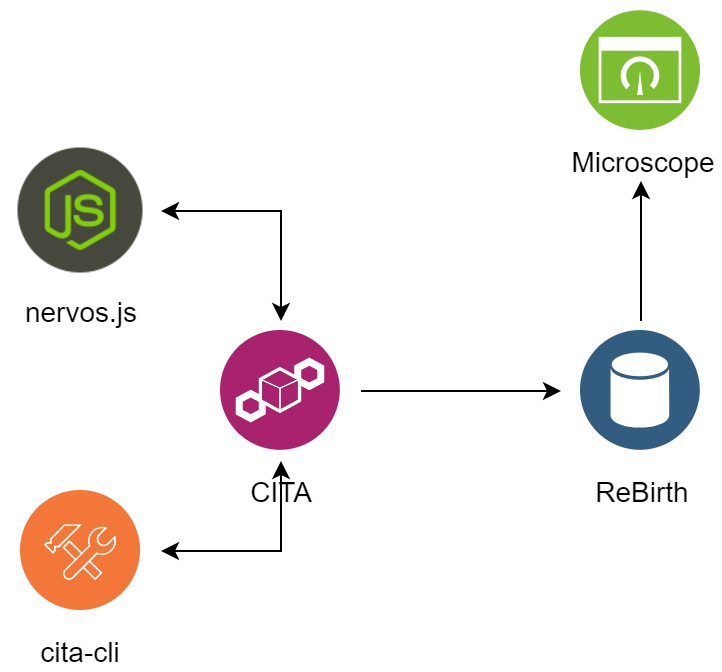
图1:Nervos AppChain 全家桶
依赖
- docker(安装方法请参考 CITA - 安装Docker)
获取 CITA
首先,我们需要获取 CITA,CITA 是 AppChain 客户端,目前仅支持联盟链。CITA 是 Nervos AppChain 工具链的核心。获取本地可用的 CITA 链有两种方式:从源码编译或者直接使用发布包。
从源码编译
由于官方文档已经阐述十分详细,本章不作过多赘述,请参考 CITA - 编译 CITA。
使用发布包
可在 CITA 正式发布版本处找到目前所有已经发布的版本。通常选择 cita_secp256k1_sha3.tar.gz 版本下载
创建、配置并启动节点
请参考 CITA - 部署CITA。
在本文中,将配置四个节点,并且使用 charge 经济模型(具体说明见 CITA - config_tool的功能和用法)。如果不配置经济模型,在创建链的时候默认就是 quota。quota 模型下链上没有原生 Token,交易也不消耗 Token,而 charge 模型就和平时我们使用 Ethereum 的体验基本一致了。
在使用 create_cita_config.py 工具进行节点配置的时候,应当同时指定配置参数。脚本如下:
|
|
后面需要用到的是 jsonrpc_port,由于我们是在本地搭链,配置了四个节点,所以 JSON-RPC 地址应分别为
|
|
部署合约和发起交易时任选一个地址连接即可。
检查本地链状态
直接使用 JSON-RPC
参见 CITA - 验证。
使用 cita-cli
使用 cita-cli 首先应安装 rust 和 cargo。可以参见 Rust 程序设计语言 - 安装。
然后安装 cita-cli :
|
|
然后可以运行 ~/.cargo/bin/cita-cli 或者进入 cita-cli/cita-cli 运行 cargo run 命令。运行界面如下:
|
|
命令参见 CITA JSON-RPC。
可能的错误
节点无法启动。
在 cita 根目录下键入
|
|
cita-network.log 末尾打印出来的结果中有:
|
|
说明 RabbitMQ 服务没有启动起来,此时,需要检查一下是不是有其他的 rabbitmq 的进程,具体原因可以参见官方文档配置节点下的 Note。我们先结束掉 docker 容器,使用
|
|
然后查看是否还有 RabbitMQ 服务,
|
|
如果有的话用 kill -9 结束掉进程。还可以使用 systemd 查看是否有 RabbitMQ 服务被注册:
|
|
如果有的话,用户可自行决定是否关闭自启动。
此时,再重新执行配置操作:
|
|
然后启动节点即可。
部署合约
本文按照官方 Demo: First Forever 进行部署。具体步骤不再赘述,只是指出几个注意事项。
部署合约使用的地址和私钥
部署合约需要用到公私钥对,并且在我们 charge 经济模型下(刚刚说过)只有超级管理员和节点的地址才有余额发布合约。
如果在前文配置节点的时候没有配置超级管理员,那么默认的超级管理员的地址和私钥为:
- address: 0x4b5ae4567ad5d9fb92bc9afd6a657e6fa13a2523
- privkey: 5f0258a4778057a8a7d97809bd209055b2fbafa654ce7d31ec7191066b9225e6
详情参考 CITA - 系统合约。
节点的私钥存储在进行节点配置时生成的 test-chain 文件夹下的节点文件夹里面,文件名叫做 privkey。节点地址在test-chain 文件夹下的 template/init_data.yml 文件里面。
编译合约
单合约编译时,solcjs 与 solc 没有什么太大区别。当多合约编译的时候,这两个工具有些区别。
多合约编译时,假设 YOUR_CONTRACT_1 import 了 YOUR_CONTRACT_2:
- 如果使用
solcjs,请使用
|
|
- 如果使用
solc,请使用
|
|
但是要确保 YOUR_CONTRACT_2 和 YOUR_CONTRACT_1 位于同一目录或者 YOUR_CONTRACT_1 所在目录的子目录,否则,应当使用 --allow-paths 参数指定 YOUR_CONTRACT_2 所在目录。
在Dapp中调用合约
这一步可以使用 nervos.js 在web网页中调用合约方法,参考 Demo First Forever 和 @nervos/chain 文档。
搭建区块浏览器
Microscope 是专门为 Nervos AppChain 设计的区块浏览器,使用它可以看到任意给定链的块和交易的详细信息。 ReBirth 是基于 PostgreSQL 的一个缓存服务器,Microscope 中的某些功能,例如列出最近10笔交易,必须使用ReBirth。
我们将使用 Microscope + ReBirth 组合搭建区块链浏览器。
使用 Microscope 搭建区块浏览器前端
1. 下载 Microscope 的 Github 仓库
|
|
2. 安装仓库依赖
|
|
没有 yarn 的可以利用 npm i yarn -g 来安装。Ubuntu 用户可以通过下列命令安装 node 和 npm:
|
|
3. 生成 DLL 包
|
|
4. 添加配置文件
|
|
5. 修改配置文件
打开 .env,默认配置如下:
|
|
本文使用的配置如下:
|
|
6. 开发模式运行服务器
|
|
其中一行输出如下:
|
|
然后等待 webpack 打包,时间可能会比较长。之后看到如下输出:
|
|
说明服务器已经成功运行。
在浏览器中键入 http://localhost:8080/,可以看见如下图所示,最近交易列表无法显示:
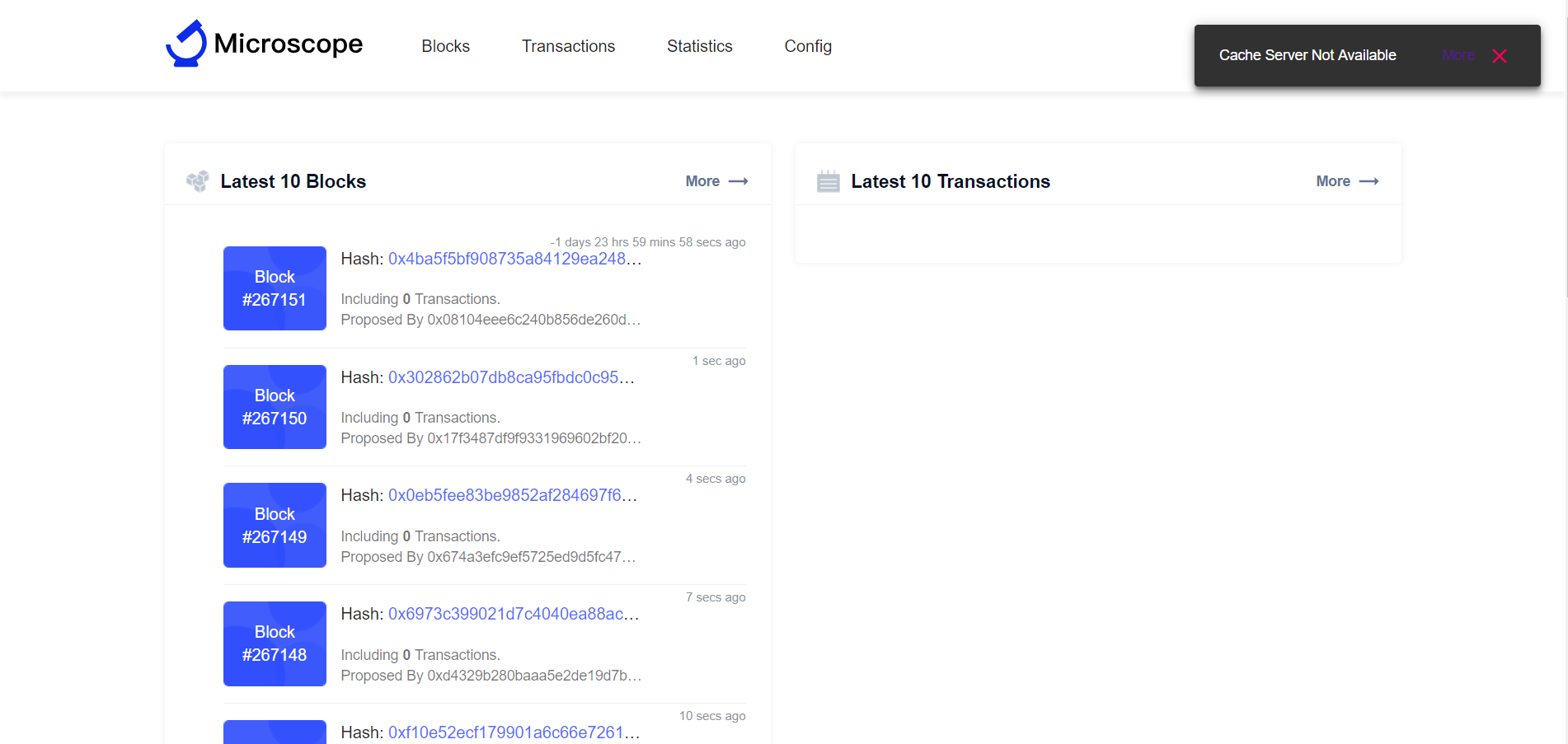
图2:交易列表无法显示
更多信息请参考 Mircroscope 文档。
使用 ReBirth 提供缓存数据库服务
1. 设置配置文件
配置文件是 re-birth 根目录下的 .env,一般应当另建一个 .env.local 文件,本文我们直接修改 .env,将 CITA_URL 字段设为 http://127.0.0.1:1337/
2. 运行 ReBirth
|
|
命令会自动拉取 docker 镜像并运行容器,默认运行的地址为 http://localhost:8888。
输入 docker ps,应该可以看见至少有 4 个容器在运行,分别为 re-birth_web, re-birth_web, re-birth_web 和一个 PostgreSQL 的容器。
更多信息请参考 ReBirth 文档。
3. 重新配置 Microscope
在浏览器中键入 http://localhost:8080/,点击如下图红框所示按钮:
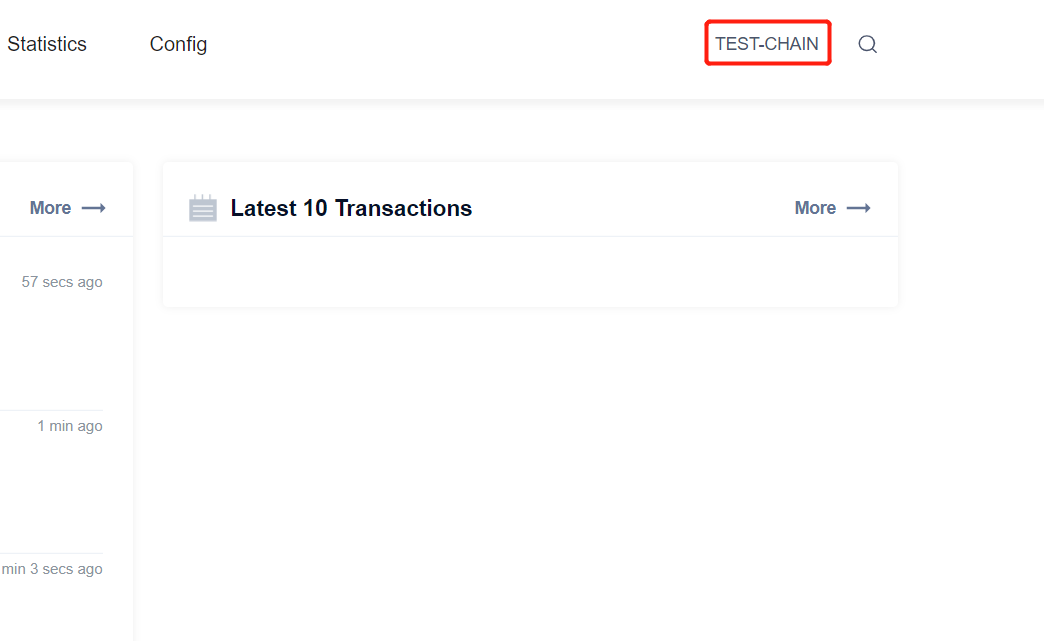
图3:点击TEST-CHAIN
在如图所示 Other Chain 处键入刚刚设置好的 ReBirth 缓存服务器地址 http://localhost:8888:
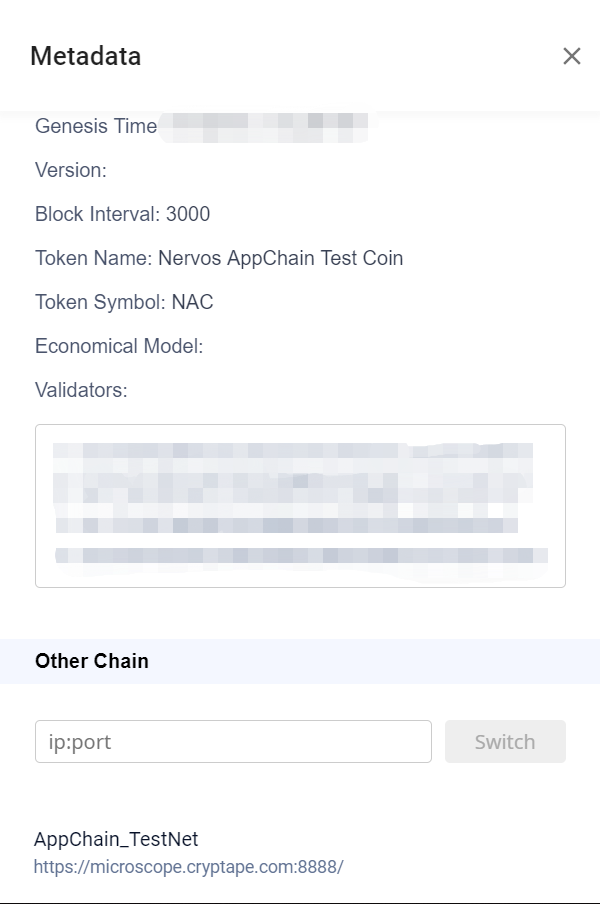
图4:键入RPC地址
可以发现浏览器的功能变得全面:
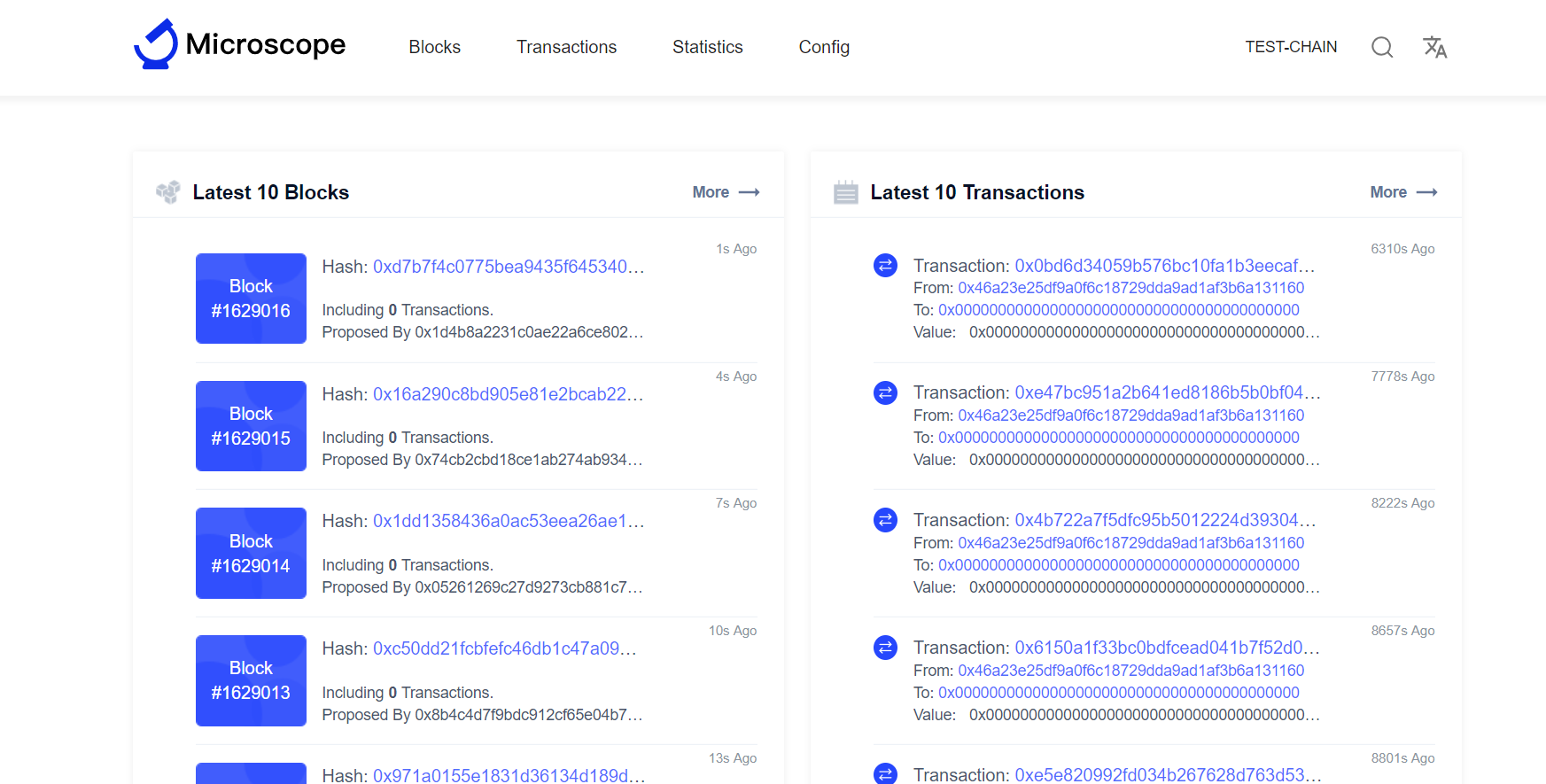
图5:功能完整的浏览器
参考文献
[1] Dex Hunter. (2018, September 4). Dex Hunter blog. A hands-on tutorial on building your first DAPP with CITA (Nervos). Retrieved September 19, 2018, from https://dexhunter.github.io/tutorial/2018/09/04/tutorial-on-cita.html

